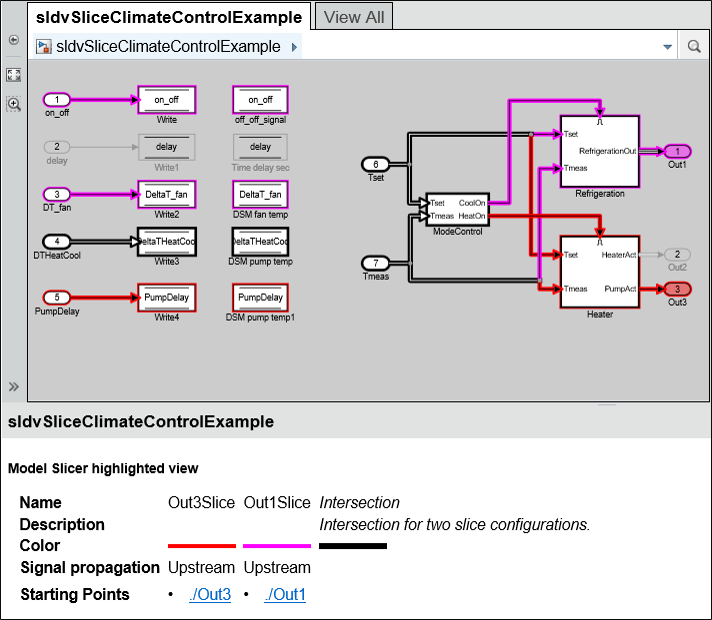Большие модели часто содержат много уровней иерархии, сложных сигналов, и объединяют логику режима. Можно использовать Нож Модели, чтобы понять, какие части модели являются значительными для особого поведения. В этом примере показано, как использовать Нож Модели, чтобы исследовать поведение sldvSliceClimateControlExample модель. Вы сначала выбираете сферу интересов, и затем подсвечиваете связанные блоки в модели. В этом примере вы прослеживаете пути к зависимости в восходящем направлении Out1 подсвечивать который фрагменты влияния модели его поведение.
Откройте модель и подсветите функциональные зависимости сигнала в системе:
Добавьте папку в качестве примера в путь поиска файлов.
addpath(fullfile(docroot,'toolbox','simulink','examples'))
Откройте sldvSliceClimateControlExample модель.
sldvSliceClimateControlExample
Выберите Analysis> Model Slicer, чтобы открыть менеджера по Срезу Модели.
Когда вы открываете менеджера по Срезу Модели, Нож Модели компилирует модель. Вы затем конфигурируете свойства среза модели.
В менеджере по Срезу Модели кликните по стреле, чтобы расширить Slice configuration list.
Установите свойства среза:
Имя: Out1Slice
Color:
![]() Пурпурный
Пурпурный
Signal Propagation: upstream
Нож модели может также подсветить построения в нисходящем направлении или двунаправлено от блока в вашей модели, в зависимости от которого направления вы хотите проследить распространение сигнала.
Добавьте Out1 как начальная точка. В модели щелкните правой кнопкой по Out1 и выберите Model Slicer > Add as Starting Point.
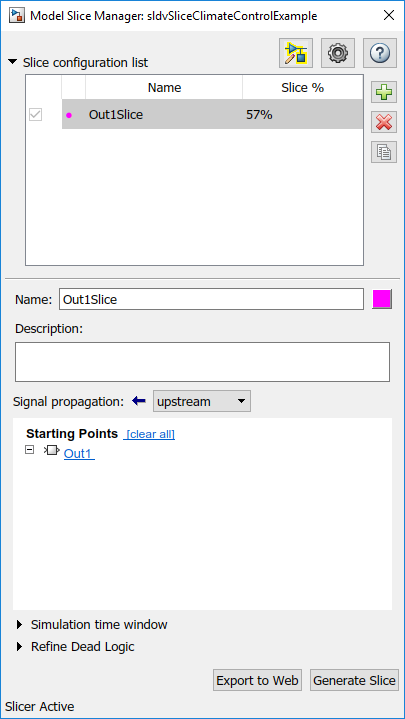
Нож Модели теперь подсвечивает восходящие построения, которые влияют на Out1.
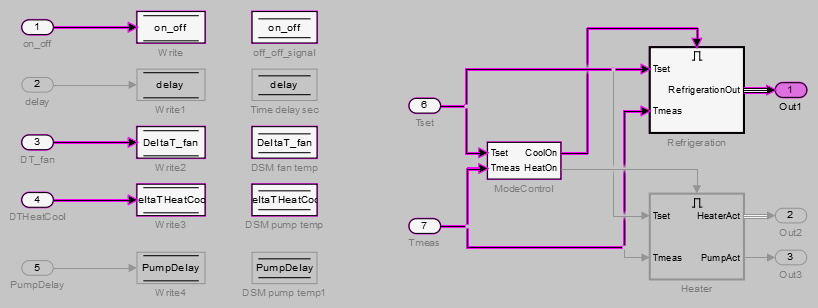
Если вы создаете две настройки среза, можно подсветить пересекающиеся фрагменты их подсветок. Создайте новую настройку среза и просмотрите пересекающиеся фрагменты настройки среза, которую вы создали выше и новая настройка среза:
Создайте новую настройку среза со следующими свойствами
Имя: Out3Slice
Цвет:![]() (красный)
(красный)
Распространение сигнала: upstream
Начальная точка: Out3
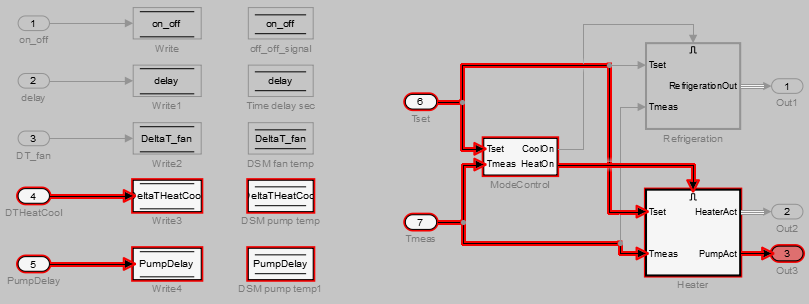
В менеджере по Срезу Модели выберите Out1Slice настройка среза и Out3Slice настройка среза.
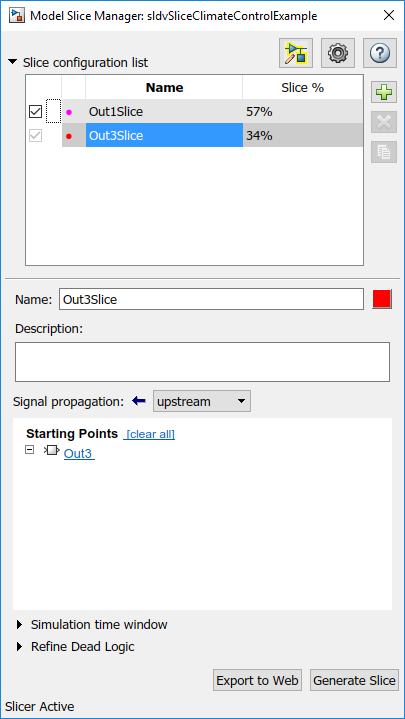
Нож модели подсвечивает фрагменты модели можно следующим образом:
Фрагменты модели, которые являются исключительно восходящими из Out1 подсвечены в голубом цвете.
Фрагменты модели, которые являются исключительно восходящими из Out3 подсвечены в красном.
Фрагменты модели, которые являются восходящими из обоих Out1 и Out3 подсвечены в черном цвете.
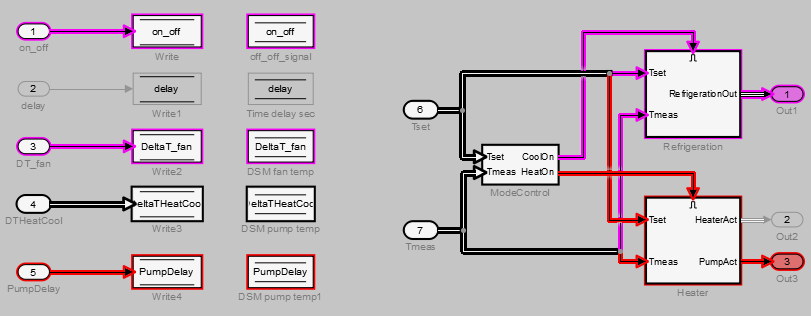
После того, как вы подсветите фрагмент своей модели, можно затем совершенствовать подсвеченную модель к сфере интересов. Или, можно создать упрощенную автономную модель, содержащую только подсвеченный фрагмент модели.
Чтобы посмотреть детали подсвеченной модели в веб-представлении, нажмите Export to Web. Файл HTML веб-представления хранится в <current folder>\<model_name>\webview.html.